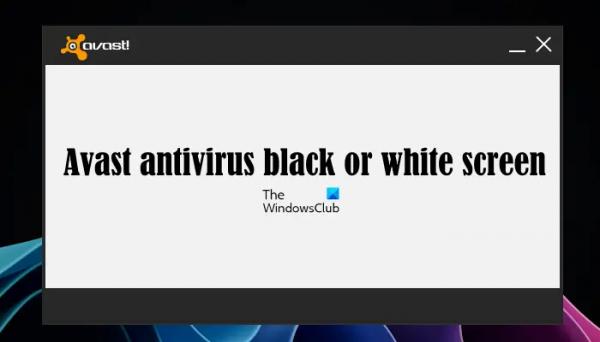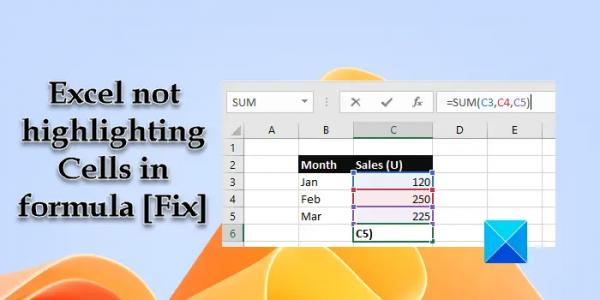В этой статье мы увидим, как исправить проблемы с черным или белым экраном антивируса Avast в Windows 11/10. Некоторые пользователи сообщали, что весь их дисплей стал черным после установки антивируса Avast или его обновления до последней версии. Принимая во внимание, что для некоторых пользователей проблема ограничивается только антивирусом Avast. Они не могут получить доступ к функциям или настройкам Avast, потому что весь его пользовательский интерфейс становится черным или белым.
Устранение проблем с черным или белым экраном антивируса Avast в Windows 11/10
Используйте следующие решения для исправить проблемы с черным или белым экраном антивируса Avast в Windows 11/10.
- Удалите и переустановите драйвер дисплея
- Добавьте в исключения explorer.exe и SystemSettings.exe.
- Удалить поведенческий щит
- Починить антивирус Аваст
- Установите другой антивирус
Давайте подробно рассмотрим все эти исправления.
Программы для Windows, мобильные приложения, игры — ВСЁ БЕСПЛАТНО, в нашем закрытом телеграмм канале — Подписывайтесь:)
1) Удалите и переустановите драйвер дисплея.
Если пользовательский интерфейс антивируса Avast черный или белый, это может быть связано с вашим драйвером дисплея. Для этого загрузите последнюю версию драйвера дисплея с официального сайта производителя вашего компьютера, а затем установите ее.
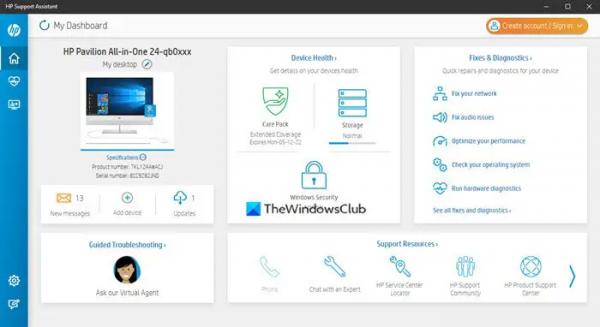
Кроме того, вы также можете использовать специальное программное обеспечение, разработанное производителем вашего компьютера (если оно доступно), для обновления драйвера дисплея. Такое программное обеспечение помогает пользователям поддерживать свои системы в актуальном состоянии. Всякий раз, когда доступно обновление, пользователю сообщается об установке этого обновления. В дополнение к этому, это программное обеспечение также помогает пользователям в устранении неполадок в их системах.
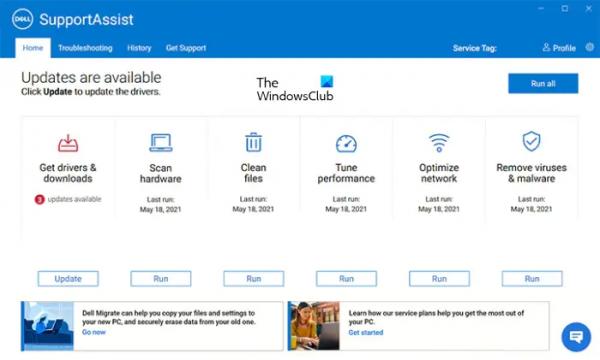
В зависимости от марки вашего компьютера вы можете загрузить и использовать следующее программное обеспечение:
Если у вас есть видеокарта Intel, вы также можете использовать Intel Driver & Support Assistant для обновления драйвера видеокарты.
Вы также можете использовать программу удаления драйвера дисплея (DDU), чтобы полностью удалить драйвер дисплея. Сначала загрузите последнюю версию драйвера дисплея с официального веб-сайта производителя вашего компьютера, а затем используйте инструмент DDU, чтобы полностью удалить драйвер дисплея. Теперь запустите установочный файл, чтобы переустановить драйвер дисплея.
2) Добавьте в исключения explorer.exe и SystemSettings.exe
Вы также можете попробовать добавить процессы explorer.exe и SystemSettings.exe в исключения антивируса Avast. Этот метод работал для некоторых пользователей.
По словам пользователей, проблема начала возникать, когда они перезагружали свои системы после установки или обновления антивируса Avast. Поскольку дисплей вашего компьютера черный или пользовательский интерфейс антивируса Avast черный или белый, вы не можете добавить вышеупомянутые процессы в качестве исключений. Загрузите компьютер в безопасном режиме и удалите оттуда антивирус Avast.
После удаления антивируса Avast в безопасном режиме перезагрузите компьютер в обычном режиме. Теперь загрузите последнюю версию антивируса Avast с официального сайта и установите его снова. После его установки не перезагружайте компьютер сразу, потому что проблема может появиться снова. Откройте антивирус Avast и выполните следующие действия:
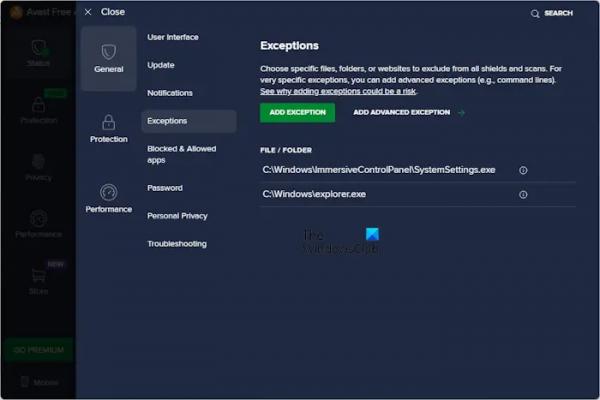
- Откройте антивирус Аваст
- Нажмите на Меню в правом верхнем углу и выберите Настройки.
- Выберите «Общие», затем выберите «Исключения».
- Нажмите ДОБАВИТЬ ИСКЛЮЧЕНИЕ.
- Щелкните Обзор.
- Выберите файлы explorer.exe и SystemSettings.exe. Расположение этих файлов написано ниже.
Файл explorer.exe находится по следующему адресу:
C:виндовс
SystemSettings.exe находится по следующему адресу:
C:WindowsImmersiveControlPanel3) Удалить Behavior Shield
Большинство затронутых пользователей считают виновником этой проблемы Behavior Shield. Если на дисплей вашего компьютера с Windows 11/10 не влияет антивирус Avast, вы можете удалить Behavior Shield через настройки Windows 11/10. Сначала отключите Behavior Shield и посмотрите, работает ли он. В этом вам помогут следующие шаги:
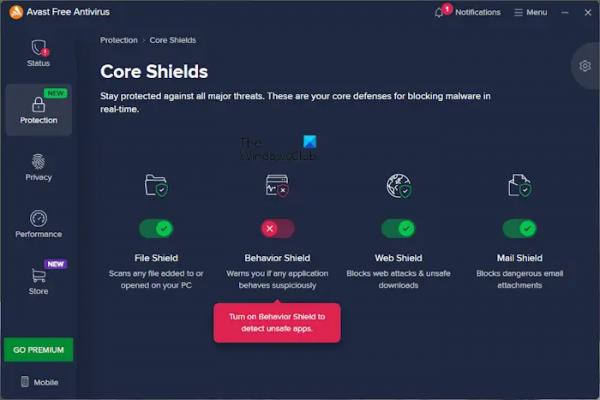
- Откройте антивирус Аваст.
- Выберите категорию защиты с левой стороны.
- Теперь выберите Core Shields с правой стороны.
- Выключите переключатель Behavior Shield.
- Выберите Пока я не включу его снова.
- Перезагрузите компьютер.
Теперь посмотрите, сохраняется ли проблема или нет. Если это сработает, проблема вызвана Behavior Shield. Теперь вы можете оставить его отключенным или удалить, выполнив следующие действия:
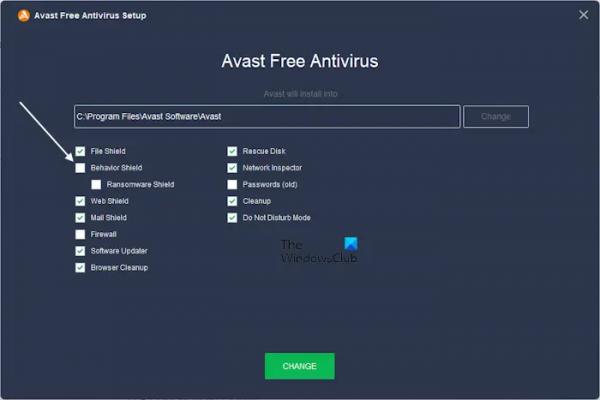
- Откройте настройки Windows 11/10.
- Перейдите в «Приложения > Приложения и функции» или «Приложения > Установленные приложения» (в зависимости от того, что применимо).
- Найдите антивирус Аваст. Выберите его и нажмите «Изменить».
- Снимите флажок Поведенческий щит.
- Щелкните Изменить.
Если дисплей вашей системы полностью черный, загрузитесь в безопасном режиме и удалите антивирус Avast. Теперь загрузитесь в обычном режиме и переустановите антивирус Avast. Но на этот раз вам нужно настроить установку. Когда откроется мастер установки, щелкните параметр «Настроить» и снимите флажок «Защита поведения». После этого нажмите Установить.
После удаления Behavior Shield антивирус Avast не сможет обнаружить и остановить подозрительное поведение приложений. Следовательно, если удаление или отключение Behavior Shield устраняет проблему, обратитесь в службу антивирусной поддержки Avast и сообщите об этой проблеме.
4) Ремонт антивируса Аваст
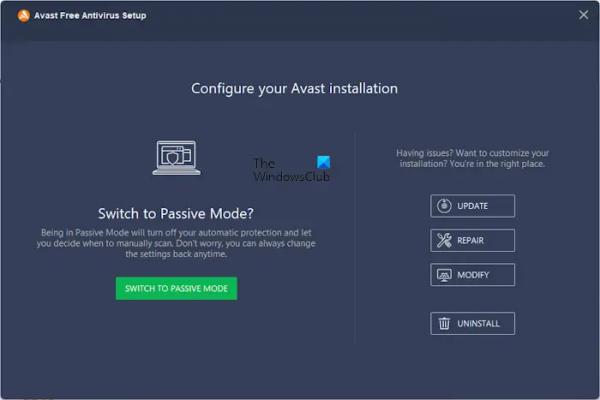
Если проблема не устранена, восстановите антивирус Avast. Выполните следующие инструкции:
- Перейдите на страницу Удаление или изменение программы в Панели управления.
- Когда появится мастер удаления антивируса Avast, нажмите Восстановить.
Когда процесс восстановления будет завершен, перезагрузите компьютер и посмотрите, устранена ли проблема.
5) Установите другой антивирус

Если вы используете бесплатную версию антивируса Avast, вы можете переключиться на другой бесплатный антивирус. Многие варианты доступны в Интернете, например:
Но если вы приобрели антивирус Avast и, несмотря на попытки вышеуказанных исправлений, проблема не устранена, вам необходимо обратиться в службу поддержки Avast.
Как исправить белый экран в Windows 11?
Если вы видите белый экран смерти в Windows 11, возможно, проблема связана с драйвером вашей видеокарты. Он может быть поврежден или загрязнен. Однако вероятность повреждения видеокарты меньше. Очистите видеокарту. Кроме того, убедитесь, что ваши драйверы дисплея обновлены.
Стоит ли использовать Avast с Windows 11?
Это зависит от тебя. Вы можете использовать любой антивирус с Windows 11, при условии, что он совместим с Windows 11. Если вам нравится антивирус Avast, вы можете его использовать. Он доступен как в бесплатном, так и в платном тарифном плане. Дополнительную информацию можно получить на официальном сайте Avast.
Читать далее: Служба Avast Высокая загрузка ЦП и диска в Windows.